Comment compter les valeurs uniques en fonction d'une autre colonne dans Excel ?

Lorsque vous travaillez avec des données dans Excel, vous pouvez rencontrer des situations où vous devez compter le nombre de valeurs uniques dans une colonne, regroupées par les valeurs d'une autre colonne. Par exemple, j'ai deux colonnes de données, et maintenant, je dois compter les noms uniques dans la colonne B en fonction du contenu de la colonne A, comme illustré dans la capture d'écran ci-dessous. Cet article fournit un guide détaillé sur la manière d'accomplir cela efficacement, ainsi que des conseils d'optimisation pour améliorer les performances et la précision.
Compter les valeurs uniques en fonction d'une autre colonne
Compter les valeurs uniques en fonction d'une autre colonne avec une formule
Si vous préférez utiliser des formules, vous pouvez combiner les fonctions SOMMEPROD et NB.SI pour compter les valeurs uniques.
1. Entrez la formule suivante dans une cellule vide où vous souhaitez afficher le résultat, puis faites glisser la poignée de recopie vers le bas pour obtenir les valeurs uniques correspondant aux critères. Voir la capture d'écran :
=SUMPRODUCT(($A$2:$A$18=D2)/COUNTIF($B$2:$B$18,$B$2:$B$18&""))
- A2:A18=D3 : Cette partie vérifie si le cours dans la colonne A correspond à la valeur de la cellule D3, renvoyant un tableau de valeurs VRAI/FAUX.
- NB.SI(B2:B18,B2:B18&"") : Cela compte le nombre d'occurrences de chaque nom d'étudiant dans la colonne B.
- SOMMEPROD : Cette fonction additionne les résultats de la division, comptant effectivement les noms uniques.
Compter les valeurs uniques en fonction d'une autre colonne avec Kutools pour Excel
Rationalisez votre analyse de données avec Kutools pour Excel, un puissant complément qui simplifie les tâches complexes. Si vous avez besoin de compter les valeurs uniques en fonction d'une autre colonne, Kutools offre une solution intuitive et efficace.
Après avoir installé Kutools pour Excel, cliquez sur "Kutools" > "Fusionner et Diviser" > "Fusion avancée des lignes" pour accéder à la boîte de dialogue "Fusion avancée des lignes".
Dans la boîte de dialogue "Fusion avancée des lignes", veuillez définir les opérations suivantes :
- Cliquez sur le nom de la colonne sur laquelle vous voulez baser votre comptage unique, ici, je vais cliquer sur Cours, puis sélectionnez "Clé primaire" dans la liste déroulante de la colonne "Opération" ;
- Ensuite, sélectionnez le nom de la colonne dont vous souhaitez compter les valeurs, puis choisissez "Décompte" dans la liste déroulante de la colonne "Opération" ;
- Cochez l'option "Supprimer les valeurs en double" pour ne compter que les valeurs uniques ;
- Enfin, cliquez sur le bouton OK.
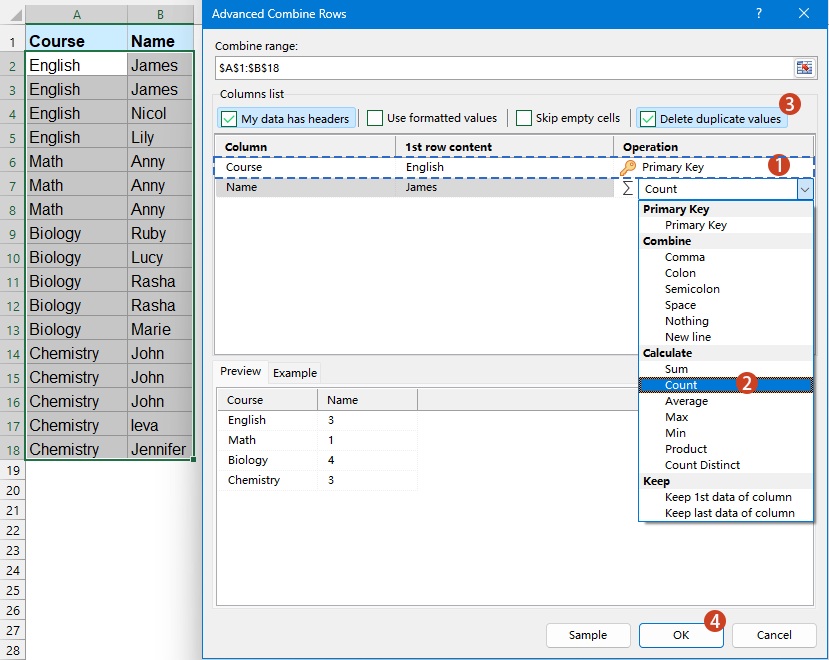
Résultat: Kutools générera un tableau avec les comptages uniques basés sur la colonne spécifiée.
Compter les valeurs uniques en fonction d'une autre colonne avec les fonctions UNIQUE et FILTER
Excel 365 ou Excel 2021 et versions ultérieures introduisent des fonctions de tableaux dynamiques puissantes comme UNIQUE et FILTER, qui facilitent plus que jamais le comptage des valeurs uniques en fonction d'une autre colonne.
Entrez ou copiez la formule ci-dessous dans une cellule vide pour afficher le résultat, puis faites glisser la formule vers le bas pour remplir les autres cellules, voir la capture d'écran :
=IFERROR(ROWS(UNIQUE(FILTER($B$2:$B$18,$A$2:$A$18=D2))), 0)
- FILTER($B$2:$B$18, $A$2:$A$18=D2) : Filtre les valeurs dans la colonne B où la valeur correspondante dans la colonne A correspond à la valeur dans D2.
- UNIQUE(...) : Supprime les doublons de la liste filtrée, ne conservant que les valeurs uniques.
- LIGNES(...) : Compte le nombre de lignes dans la liste unique, donnant effectivement le nombre de valeurs uniques.
- SIERREUR(..., 0) : S'il y a une erreur (par exemple, aucune valeur correspondante dans la colonne A), la formule renvoie 0 au lieu d'une erreur.
En résumé, le comptage des valeurs uniques en fonction d'une autre colonne dans Excel peut être réalisé par diverses méthodes, chacune adaptée à différentes versions et préférences des utilisateurs. En choisissant la méthode qui convient le mieux à votre version d'Excel et à votre flux de travail, vous pouvez gérer et analyser vos données avec précision et facilité. Si vous êtes intéressé par l'exploration de plus d'astuces et de conseils Excel, notre site Web propose des milliers de tutoriels.
Articles connexes :
Comment compter le nombre de valeurs uniques dans une plage dans Excel ?
Comment compter les valeurs uniques dans une colonne filtrée dans Excel ?
Comment compter les mêmes valeurs ou les doublons une seule fois dans une colonne ?
Meilleurs outils de productivité pour Office
Améliorez vos compétences Excel avec Kutools pour Excel, et découvrez une efficacité incomparable. Kutools pour Excel propose plus de300 fonctionnalités avancées pour booster votre productivité et gagner du temps. Cliquez ici pour obtenir la fonctionnalité dont vous avez le plus besoin...
Office Tab apporte l’interface par onglets à Office, simplifiant considérablement votre travail.
- Activez la modification et la lecture par onglets dans Word, Excel, PowerPoint, Publisher, Access, Visio et Project.
- Ouvrez et créez plusieurs documents dans de nouveaux onglets de la même fenêtre, plutôt que dans de nouvelles fenêtres.
- Augmente votre productivité de50 % et réduit des centaines de clics de souris chaque jour !
Tous les modules complémentaires Kutools. Une seule installation
La suite Kutools for Office regroupe les modules complémentaires pour Excel, Word, Outlook & PowerPoint ainsi qu’Office Tab Pro, idéal pour les équipes travaillant sur plusieurs applications Office.
- Suite tout-en-un — modules complémentaires Excel, Word, Outlook & PowerPoint + Office Tab Pro
- Un installateur, une licence — installation en quelques minutes (compatible MSI)
- Une synergie optimale — productivité accélérée sur l’ensemble des applications Office
- Essai complet30 jours — sans inscription, ni carte bancaire
- Meilleure valeur — économisez par rapport à l’achat d’add-ins individuels